3 Einfache Programme, mit denen Sie mehrere Fenster verwalten können
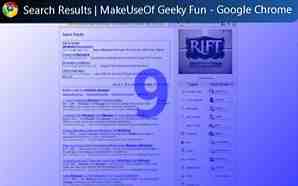
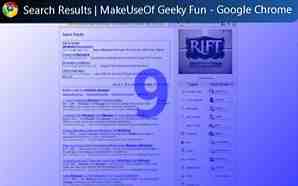 Ein moderner Desktop-PC ist eine Power-Maschine. Viele Systeme können eine unglaublich große und vielfältige Arbeitslast bewältigen. Manchmal spiele ich ein 3D-Spiel, während auf meinem zweiten Monitor mehrere Browserfenster geöffnet sind und ein YouTube-Video abgespielt wird. Warum? Nun, weil ich kann.
Ein moderner Desktop-PC ist eine Power-Maschine. Viele Systeme können eine unglaublich große und vielfältige Arbeitslast bewältigen. Manchmal spiele ich ein 3D-Spiel, während auf meinem zweiten Monitor mehrere Browserfenster geöffnet sind und ein YouTube-Video abgespielt wird. Warum? Nun, weil ich kann.
Aber du kennst das Sprichwort, richtig? Mehr Fenster, mehr Probleme? Die Verwaltung eines endlosen Buffets an Fenstern kann etwas mühsam sein, und Windows war noch nie das Beste, um es einfacher zu machen. Dies gilt insbesondere, wenn Sie eine ältere Windows-Version wie XP verwenden, aber selbst Windows 7 bietet Verbesserungsbedarf.
Switcher

Dieses Programm ist eine einfache und einfache Möglichkeit, um Funktionen hinzuzufügen, die Mac OS X Expose wie Windows ähneln. Wenn Sie den Hotkey drücken, öffnet Switcher alle Ihre Fenster in einer Miniaturansicht und ordnet sie zur einfachen Auswahl an.
Einfach richtig? Funktionell geht es um alles, was Switcher macht. Es gibt jedoch viele Anpassungen im Programm, die es ermöglichen, Switcher auf beliebige Weise zu zähmen. Das Programm kann durch einen beliebigen Hotkey oder durch die Position Ihrer Maus aktiviert werden. Es gibt drei verschiedene Ansichtstypen - Kacheln, Dock und Gitter -, die Ihnen zahlreiche Optionen für die Auswahl Ihres bevorzugten Stils bieten. Sie können sogar sagen, wie Fenster aussehen sollten, wenn ein Miniaturbild mit Rahmen, Beschriftung und mehr angezeigt wird.
Das ist alles für Switcher, aber das ist alles, was wirklich nötig ist. Es ist ein schnelles, einfaches Programm, das installiert, konfiguriert und dann alleine gelassen werden kann. Computer, die schnell genug sind, um von den Funktionen dieses Programms zu profitieren, sollten nicht verlangsamt werden, indem Switcher so eingestellt wird, dass er beim Booten automatisch ausgeführt wird.
XNeat Windows Manager Lite

Obwohl Windows 7-Benutzer von XNeat Windows Manager Lite nicht viel profitieren können, wird es für Windows XP-Benutzer wahrscheinlich interessant sein, da das ältere Betriebssystem einige Verbesserungen der Aufgabenverwaltung bietet, die den Funktionen von Windows 7 ähneln.
Die Hälfte der Funktionalität von XNeat bezieht sich auf die Taskleiste und darauf, wie Fenster darauf verwaltet werden. Wenn XNeat installiert ist, können Sie in der Taskleiste aufgelistete Programme mithilfe der Drag & Drop-Funktion sortieren und gruppieren. Darüber hinaus haben Sie Zugriff auf ein neues Kontextmenü mit Rechtsklick, das Optionen zum Suchen von Fenstern nach ihrem Typ (ausgeblendet, in Papierkorb usw.) und zuletzt geöffneten Elementen enthält. Beachten Sie, dass dieses Kontextmenü nicht funktioniert, wenn Sie Windows 7 ausführen.
Ein weiteres neues Menü, das hinzugefügt wurde, kann mit der mittleren Maustaste in der Titelleiste eines Fensters gefunden werden. Dadurch wird eine Reihe von Optionen geöffnet, einschließlich der Möglichkeit, das Fenster an die Taskleiste zu senden, das Fenster oben zu lassen oder das Fenster transparent zu machen. Sie können sogar die Prozesspriorität des Fensters ändern. Um ehrlich zu sein, bin ich mir nicht sicher, ob Sie diese Option auf einem modernen PC sehen werden.
Zu guter Letzt ist das Hot Menu. Dies ist über einen Hotkey erreichbar, der ein Menü öffnet, in dem Sie durch alle geöffneten Fenster auswählen können. Sie können auch auf viele der gleichen Funktionen zugreifen, die XNeat zur Verfügung stellt, indem Sie mit der rechten Maustaste auf die Taskleiste klicken.
Beachten Sie, dass das Hot-Menü unter Windows 7 nicht zu funktionieren scheint.
Chameleon Window Manager Lite

Magst du Knöpfe? Drückst du gerne Knöpfe, um coole Sachen zu machen? Dann habe ich die Software für Sie!
Bei Chameleon Window Manager Lite dreht sich alles um Schaltflächen. Sechs Knöpfe, um genau zu sein. Diese neuen Schaltflächen finden in der Titelleiste von geöffneten Fenstern ihren Platz. Sie bieten Mausklickfunktionen für eine Reihe bequemer Möglichkeiten zum Verschieben von Fenstern. Mit den hinzugefügten Schaltflächen können Sie Folgendes tun.
- Richten Sie das Fenster an der linken Seite des Monitors aus.
- Richten Sie das Fenster an der rechten Seite des Monitors aus.
- Machen Sie das Fenster transparent.
- Mach das Fenster immer oben.
- Minimieren Sie das Fenster in eine Titelleiste.
- Verschieben Sie das Fenster in die Taskleiste.
Diese zusätzliche Funktionalität wird für Windows XP-Benutzer etwas beeindruckender sein als für Windows 7-Benutzer, da Funktionen wie Fenstertransparenz und -ausrichtung in Windows 7 verfügbar sind, auch wenn auf verschiedene Arten darauf zugegriffen werden kann. Trotzdem kann Chameleon auch unter Windows 7 nützlich sein, da die hinzugefügten Schaltflächen manchmal schneller sind, als beispielsweise ein Fenster an der Titelleiste aufzurufen und dann das gesamte Element auf die linke Seite des Bildschirms zu ziehen.
Fazit
Diese drei Programme sollten Ihnen dabei helfen, mehrere Fenster zu verwalten und unerwünschte Fenster unter Kontrolle zu halten. Dies sind jedoch nur einige Lösungen, die ein häufiges Problem lösen - lassen Sie also einen Kommentar zu einem ähnlichen Programm, das Sie gerne verwenden.


